作者:乔山办公网日期:
返回目录:word文档
先看一下问题,图中选取了《三体》的一部分作为范文,1-5是文章的标题,现在要将这些标题排版成标题的样式,然后生成标准目录,怎么操作呢?
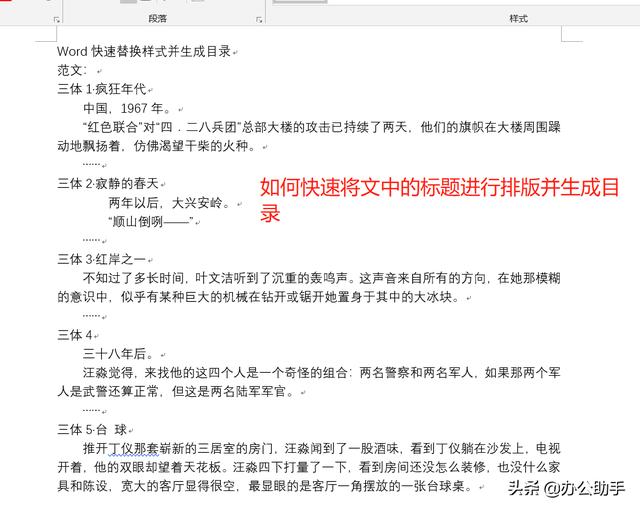
有人或许立马想到格式刷一条一条的修改
但是实际上《三体》有几百万字,几百页书,如果按住一条一条的修改,效率低下而且还容易出错。
要实现又快有准确的排版,还是要用到替换功能。
打开替换功能对话框,在“查找”处输入“三体”,为什么是输入“三体”,而不是其他文字呢?欢迎留言评论。
然后将光标定位至“替换为”处,接着依次选择下方“格式”-“样式”-“标题1”
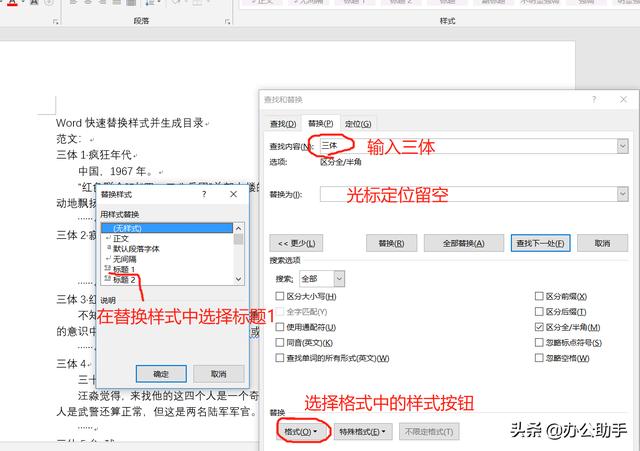
选择好以后点击“确定”,关闭样式选择框,然后点击“全部替换”,可以看到标题已经修改好了。
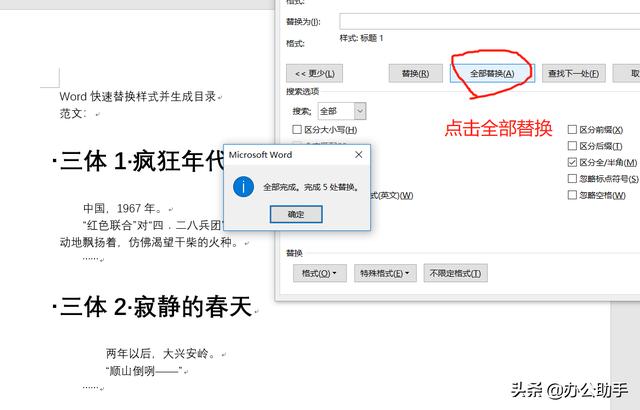
接着就可以快速生成文章目录
选择“引用”-“目录”-“自动目录1”,如图所示:
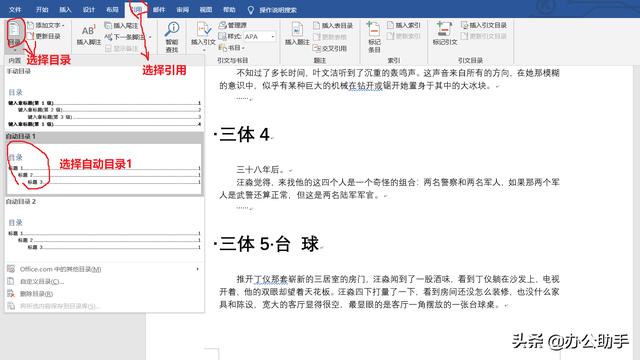
然后就会在光标放置的地方自动生成文章目录。
注意:一定是在光标的位置生成目录
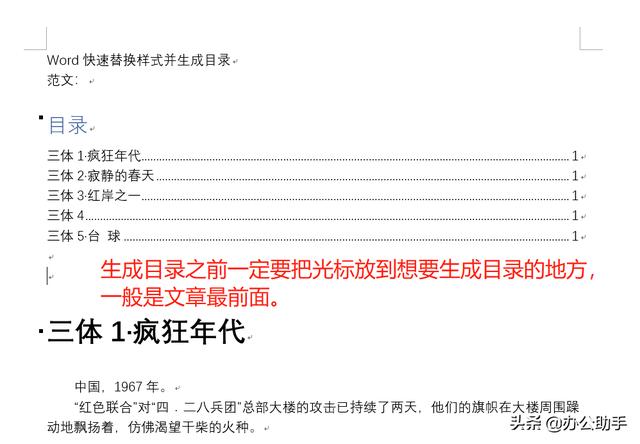
生成目录以后,只需要按住“ctrl”键,然后选择目录就会自动定位到指定的位置。
同时,如果文章的标题有更新,只需选择更新目录即可实时更新。
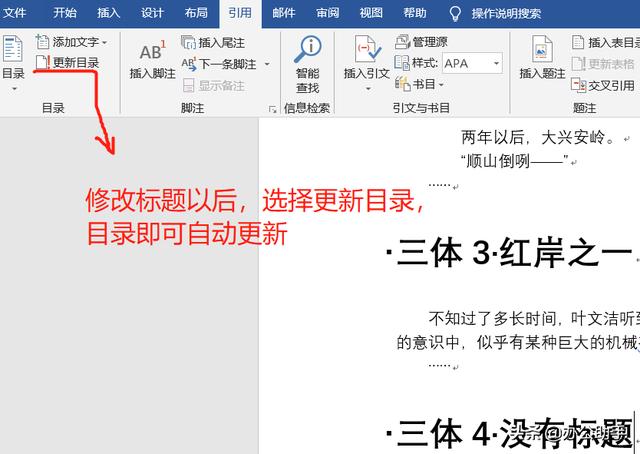
视频演示:
视频加载中...
